Het is erg belangrijk om altijd een goede antivirus te hebben. Er zijn veel opties beschikbaar, maar een van de meest gebruikte en tegelijkertijd het beste werkt is Dakramen en raamkozijnen Verdediger. Maar natuurlijk kunnen er soms problemen ontstaan. Een van de meest voorkomende is dat het een bestand als gevaarlijk detecteert waarvan we weten dat het dat niet is. Wat kunnen we doen als? Windows antivirus detecteert een document als een bedreiging ? De optie is om een uitzondering te maken, maar zelfs dan is het soms niet genoeg. In dit artikel gaan we het hebben over wat te doen.
Voorkomen dat Windows Defender valse positieven detecteert
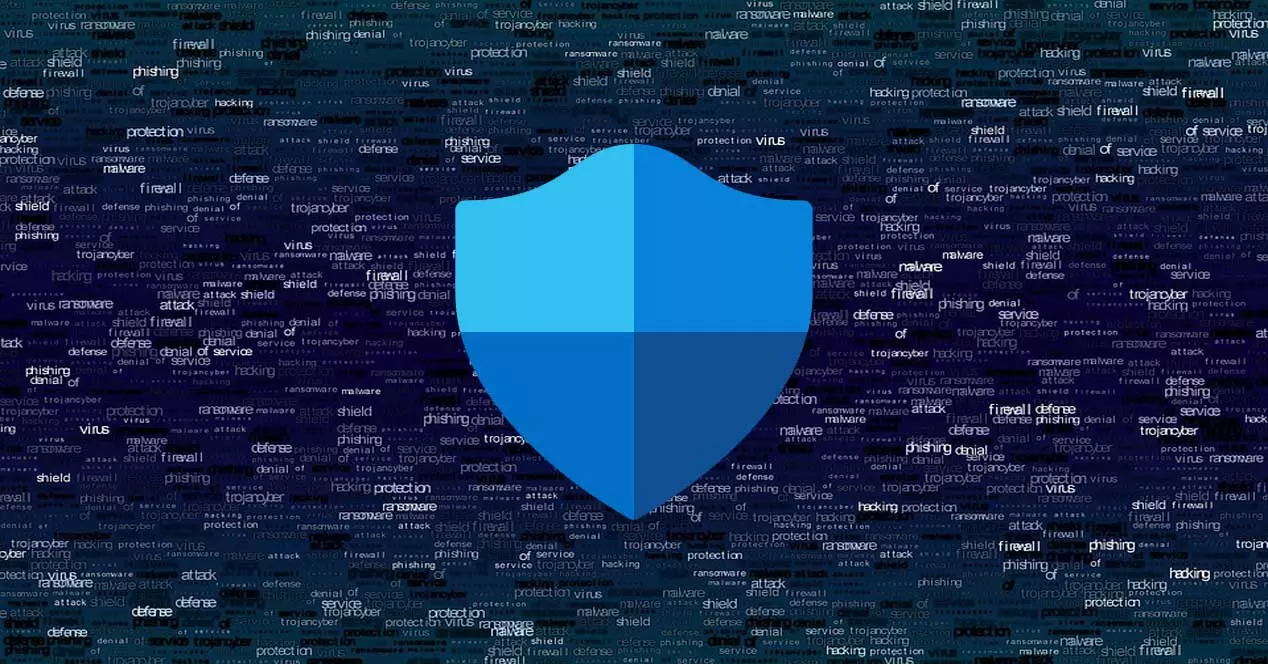
Wanneer dit probleem optreedt, staat het bekend als een vals positief. In feite is het een bestand, zoals een afbeelding, een tekstdocument of wat dan ook, dat de antivirus zal detecteren als een bedreiging, maar dat is het niet. Het kan ook gebeuren met een programma dat we bijvoorbeeld downloaden. Dit kan een groot probleem zijn, omdat we geen toegang hebben tot een document dat we mogelijk dringend nodig hebben.
Als u een moet maken uitsluiting in Windows Defender je moet naar Start gaan, Instellingen invoeren, Privacy en beveiliging en ga vervolgens naar Windows Security. U zult verschillende opties zien en degene die u interesseert is Bescherming tegen virussen en bedreigingen. Daar moet je naar Instellingen beheren.
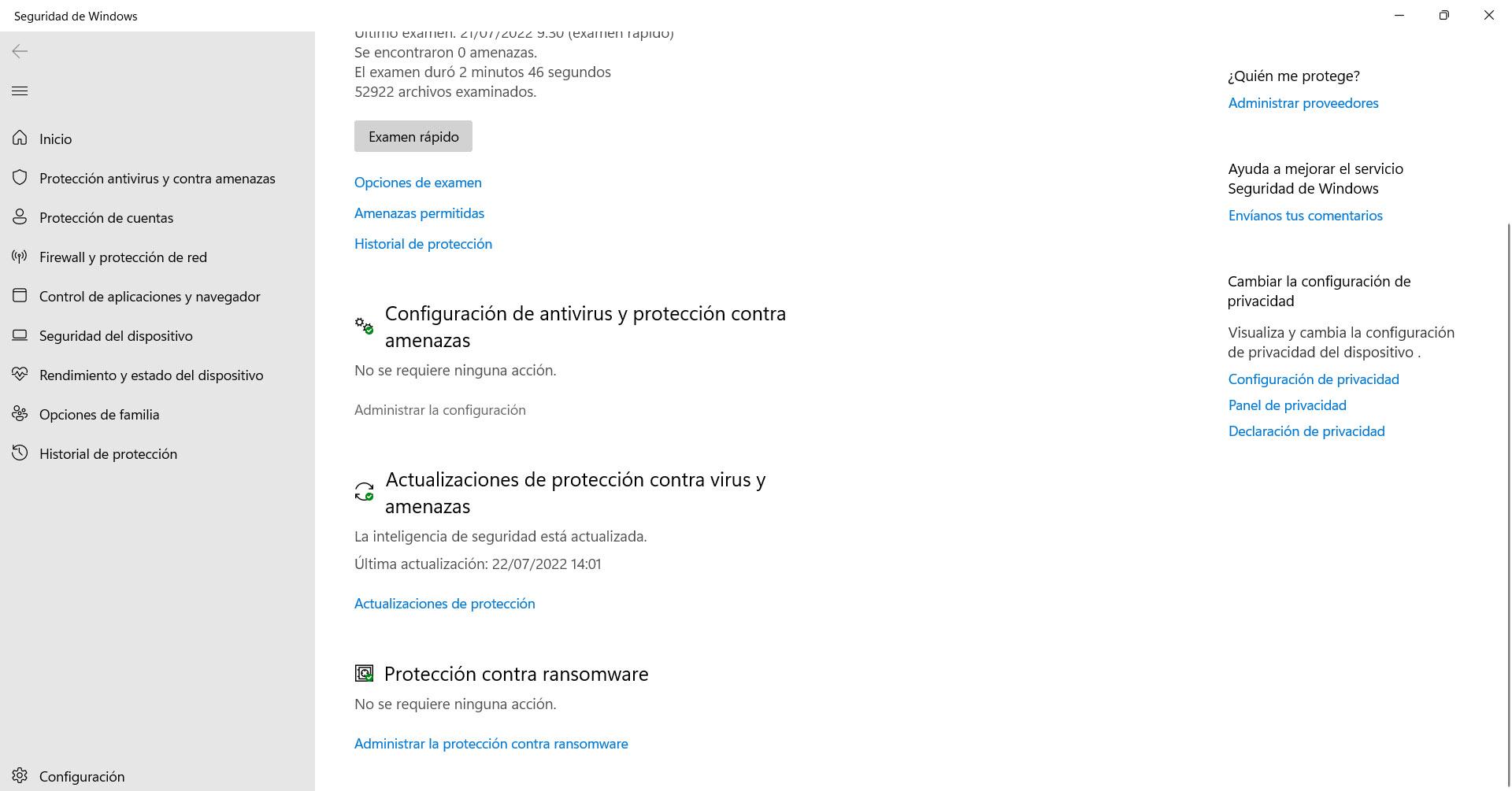
Als je binnen bent, moet je naar beneden gaan naar de plaats Exclusies. Daar kunt u uitsluitingen toevoegen of verwijderen. Het is een eenvoudig en snel proces. Dit alleen zou goed moeten werken en Windows zal een bestand niet als onveilig detecteren, als je echt weet dat het betrouwbaar is. Maar soms, zoals we zeggen, kan het mislukken.
Verplaats het bestand niet
Een van de redenen waarom Windows-antivirus een bestand opnieuw als een bedreiging kan detecteren, ondanks dat we een uitsluiting hebben gemaakt, is als we het verplaatsen. Als u bijvoorbeeld een Word-document hebt gedownload en het staat in de downloadmap, maakt u de uitsluiting aan en brengt u het naar een andere plaats, dan kan Windows Defender het op dat moment detecteren als een beveiligingsrisico.
Waarom gebeurt dit? We gaan de uitsluiting maken op a specifieke route . Het is het pad waar dat bestand, dat programma of het document dat we hebben zich bevindt. Windows zou een andere route detecteren en de antivirus zou deze opnieuw gaan scannen en opnieuw detecteren dat er een beveiligingsrisico is.
Iets soortgelijks kan gebeuren als u het bestand hernoemt. Daarom is het ideaal als u dit probleem tegenkomt, dat u het bestand op dezelfde plaats en ook met dezelfde naam bewaart. Op deze manier zou de uitsluiting die u hebt gecreëerd, zinvol blijven.
Start de Windows Defender-service opnieuw
Soms treden deze problemen op omdat de service niet goed werkt. Bijvoorbeeld dat een proces is vastgelopen of dat er een gebruiksprobleem is. U kunt rekening houden met de mogelijkheid om Windows Defender volledig opnieuw op te starten, met al zijn processen. Op deze manier kunt u problemen corrigeren, zoals het feit dat het een bestand als gevaarlijk detecteert ondanks een uitsluiting.
Om de Windows Defender-service opnieuw te starten, moet u naar Start gaan, naar Services zoeken en daar moet u naar Microsoft verdediger antivirus Service .

Je moet dubbelklikken op de naam of klikken met de tweede muisknop. Het volgende is om druk op Stop en zet hem dan weer aan. Hiermee wordt de antivirus volledig opnieuw opgestart. U kunt het ook begeleiden met een herstart van het systeem om andere problemen te voorkomen.
Controleer het register
Het kan voorkomen dat dit probleem wordt veroorzaakt door een slechte configuratie. Dit zorgt ervoor dat Windows Defender per ongeluk een bestand detecteert dat echt veilig is, zelfs als we het op de uitsluitingslijst plaatsen. Dit kan gebeuren als u per ongeluk iets in de configuratie hebt aangeraakt of zelfs door een storing van het programma zelf.
In dit geval moet je naar het Windows-register . Je hebt er toegang toe via de Windows + R-toetscombinatie en voer gpedit.msc uit. Eenmaal daar moet je naar Computerconfiguratie, Beheersjablonen, Windows-componenten gaan, zoek naar Microsoft Defender antivirus en uitsluitingen.
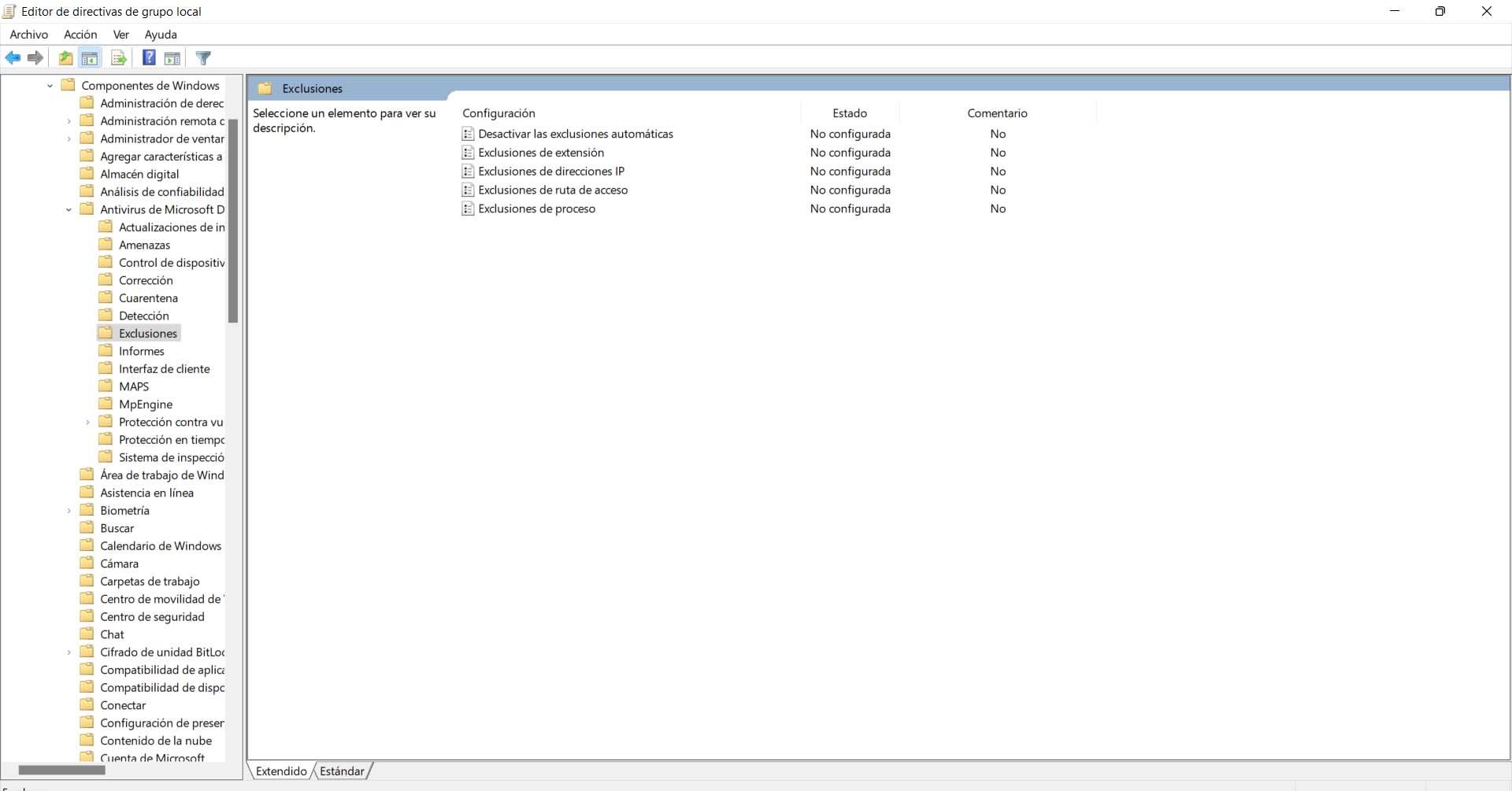
Alles wat u ziet, moet worden gemarkeerd als Niet geconfigureerd. Als je ooit ziet dat het is geconfigureerd, moet je dubbelklikken en op Niet geconfigureerd klikken. Klik op OK en start de computer opnieuw op. Vervolgens test u of Windows Defender dat bestand nog steeds als onveilig detecteert, ondanks dat het in een uitsluiting is opgenomen.
Kijken of Windows up-to-date is
Wanneer dit soort problemen in Windows optreden, is een van de belangrijkste oorzaken die altijd verschijnen, dat het niet correct is bijgewerkt. Heb je een verouderde versie of heb je alle updates geïnstalleerd? Het is belangrijk dat u deze bekijkt en indien nodig zo snel mogelijk actie onderneemt.
Om dit te doen moet je naar Start gaan, Instellingen invoeren en naar . gaan Windows update . Het zal u automatisch mogelijke bestanden laten zien die wachten op de update. Zorg ervoor dat je alles hebt geïnstalleerd en dat er niets in behandeling is. Dit helpt ook problemen met Microsoft Defender te voorkomen en een van die bugs is dat het een bestand ten onrechte als onveilig detecteert.

Bovendien zal het updaten van het systeem u ook helpen de veiligheid behouden . Het voorkomt dat u allerlei problemen krijgt, zoals een hacker die misbruik maakt van een kwetsbaarheid en uw bestanden of persoonlijke informatie in gevaar brengt. Maar u zorgt er ook voor dat de apparatuur beter gaat werken, zonder dat er problemen ontstaan.
Al met al, zoals u kunt zien, is het mogelijk dat Windows Defender een bestand als onveilig detecteert, zelfs als u het aan een uitsluiting hebt toegevoegd. Het is belangrijk dat u actie onderneemt en ziet wat er had kunnen gebeuren. Het normale is dat het een punctuele fout is en het eenvoudigweg herstarten van de Microsoft Defender-services lost het op, maar misschien heb je iets mis in de configuratie en moet je een extra stap nemen.
Ons advies is echter om altijd een goede antivirus te gebruiken om je systeem te beschermen en Windows Defender werkt best goed. Het is essentieel om alles up-to-date te hebben en ervoor te zorgen dat het correct werkt, zonder de veiligheid tijdens het browsen in gevaar te brengen.